إذا كنت تواجه مشكلة في الاتصال بالإنترنت عند تشغيل نقطة اتصال هاتفك المحمول ، فهناك بعض الأشياء التي يمكنك تجربتها. أولاً ، تأكد من أن نقطة الاتصال الخاصة بك قيد التشغيل وأنك متصل بها. إذا لم تكن متأكدًا من كيفية القيام بذلك ، فتحقق من وثائق نقطة الاتصال الخاصة بك. بعد ذلك ، حاول إعادة تشغيل جهازك. سيؤدي هذا غالبًا إلى إصلاح مشكلات الاتصال المؤقتة. إذا كنت لا تزال تواجه مشكلة ، فحاول إعادة تعيين اتصال الشبكة. سيؤدي هذا إلى مسح أي بيانات اتصال قديمة قد تسبب مشاكل. أخيرًا ، إذا كنت لا تزال تواجه مشكلة في الاتصال ، فقد تحتاج إلى ضبط إعدادات نقطة الاتصال الخاصة بك. راجع وثائق نقطة الاتصال الخاصة بك لمزيد من المعلومات.
إذا كان لديك يتوقف اتصال الإنترنت عند تشغيل نقطة الاتصال المحمولة ثم هذا المنشور قد يساعدك. هناك عدة أسباب وراء توقف جهاز كمبيوتر يعمل بنظام Windows 11/10 عن الاتصال بالإنترنت فورًا بعد تشغيل نقطة الاتصال المحمولة. تتناول هذه المقالة المواقف الأكثر شيوعًا بالتفصيل ، بحيث يمكنك ربطها بالسيناريو الخاص بك وإصلاح المشكلة في دقائق.

يتوقف اتصال الإنترنت عند تشغيل نقطة الاتصال المحمولة
إذا انقطع اتصال الإنترنت لديك عند تشغيل نقطة اتصال الهاتف المحمول على جهاز كمبيوتر يعمل بنظام Windows 11/10 ، فاتبع هذه النصائح:
- تغيير النطاق - 2.4 جيجا هرتز أو 5 جيجا هرتز
- إلغاء تثبيت التحديث KB5014699.
- قم بتشغيل وضع الطائرة وإيقافه
- أعد تثبيت برنامج تشغيل Wi-Fi
- تعطيل برنامج جدار الحماية
- قم بتشغيل مستكشف أخطاء محول الشبكة ومصلحها
- جرب الربط عبر الهاتف المحمول
يوصى بإعادة تشغيل جهاز الكمبيوتر الخاص بك مرة واحدة قبل متابعة هذه الحلول. في كثير من الحالات ، تؤدي إعادة التشغيل البسيطة إلى إصلاح العديد من المشكلات في غضون ثوانٍ.
1] تغيير النطاق - 2.4 جيجا هرتز أو 5 جيجا هرتز
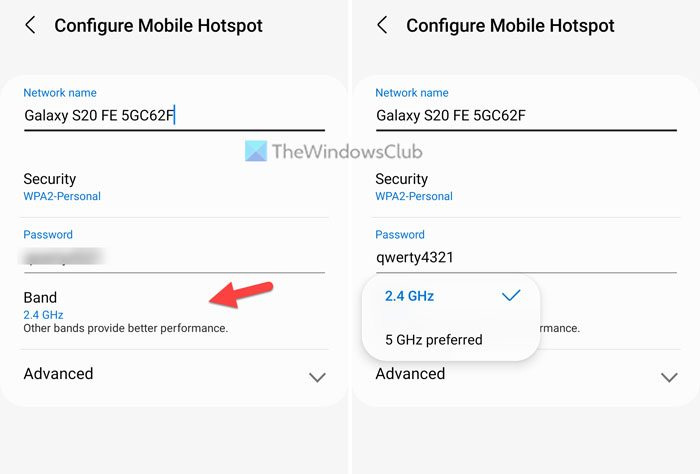
عندما تقوم بإعداد نقطة اتصال محمولة ، فإنها تطلب منك تحديد نطاق. يمكنك الاختيار من بين نطاقين - 2.4 جيجا هرتز و 5 جيجا هرتز. بعد ذلك ، يعمل جهاز الكمبيوتر الخاص بك وفقًا للنطاق المحدد. ومع ذلك ، إذا كانت هناك أية مشكلات تتعلق بتحديد النطاق أو جهاز الكمبيوتر الخاص بك ، فقد تجد مشكلات في الاتصال بالإنترنت على جهاز الكمبيوتر الخاص بك. هذا هو السبب في أنه يوصى بتبديل النطاق والتحقق مما إذا كان يحل المشكلة أم لا.
2] قم بإلغاء تثبيت التحديث KB5014699.
إذا كنت تواجه هذه المشكلة على إصدار Windows 10 21H2 ، يُنصح بالتحقق مما إذا كنت قد قمت بتثبيت التحديث KB5014699 أم لا. وفقًا لبعض المستخدمين ، قد يتسبب هذا التحديث في حدوث مشكلة في جهاز الكمبيوتر الخاص بك. يمكن التحقق من التحديث من خلال إعدادات Windows. إذا وجدت هذا التحديث ، فاتبع هذا الدليل لإلغاء تثبيت تحديثات Windows.
3] قم بتشغيل وضع الطائرة وإيقاف تشغيله.
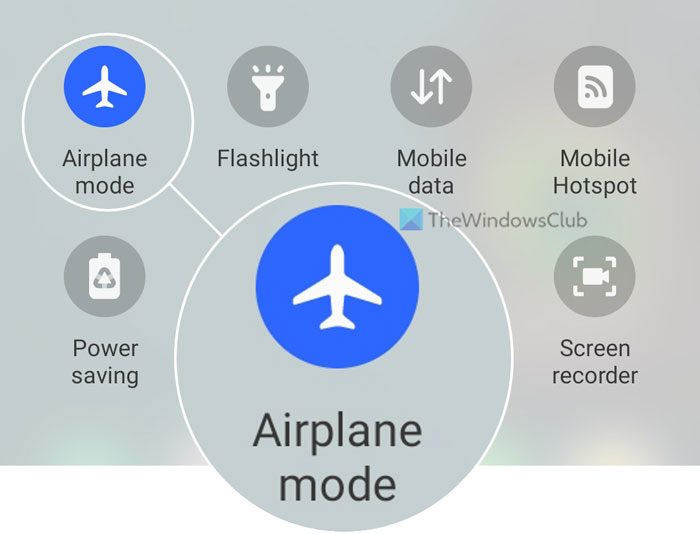
تكمن المشكلة أحيانًا في الشبكة الخلوية لهاتفك المحمول. إذا كانت هذه هي الحالة ، فلا يمكنك إصلاحها عن طريق تغيير المجموعة أو إزالة التحديث. في مثل هذه الحالات ، قم بتشغيل وضع الطائرة وإيقاف تشغيله بعد بضع ثوانٍ. يتوفر هذا الخيار في جميع الهواتف المحمولة ويمكنك العثور عليه في قائمة التنقل العلوية.
4] أعد تثبيت برنامج تشغيل Wi-Fi.
إذا كنت تستخدم محول Wi-Fi خارجيًا ، فيوصى بتنزيل برنامج تشغيل Wi-Fi وتثبيته على جهاز الكمبيوتر الخاص بك. سواء حدث ذلك على نظام التشغيل Windows 11 أو Windows 10 ، يمكنك العثور على برنامج تشغيل متوافق على موقع الشركة المصنعة على الويب. بالإضافة إلى ذلك ، يمكنك أيضًا العثور على نفس الشيء على القرص المضغوط الذي تتلقاه مع محول Wi-Fi.
جهات اتصال النسخ الاحتياطي للهاتف windows
5] تعطيل برامج جدار الحماية
غالبًا ما يحظر برنامج جدار الحماية حركة المرور الواردة والصادرة أو الاتصال على جهاز الكمبيوتر الخاص بك. إذا قمت بتكوين شيء ما بشكل غير صحيح ، فقد يؤدي أيضًا إلى حظر استخدام نقطة اتصال الهاتف المحمول. في حين أن جدار الحماية المدمج لا يحتوي على هذا أو يعمل مثل هذا ، يمكن أن تتسبب برامج جدار الحماية المتقدمة التابعة لجهات خارجية في حدوث هذه المشكلة على جهاز كمبيوتر يعمل بنظام Windows 11 أو Windows 10.
هذا هو السبب في أنه من الجيد تعطيل برنامج جدار الحماية مؤقتًا للتحقق مما إذا كان هو الجاني أم لا. إذا كانت الإجابة بنعم ، فأنت بحاجة إلى إعداد كل شيء بشكل صحيح أو إلغاء تثبيت البرنامج.
6] قم بتشغيل مستكشف أخطاء محول الشبكة ومصلحها
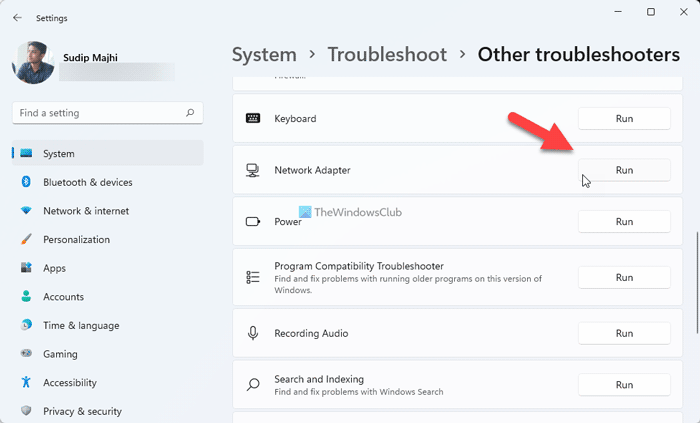
إذا كنت تواجه هذه المشكلة بسبب محول Wi-Fi المثبت على جهاز الكمبيوتر الخاص بك ، فيمكنك حل المشكلة عن طريق التشغيل محول الشبكة استكشاف الأخطاء وإصلاحها. لمعلوماتك ، لن تحتاج إلى تنزيل أي شيء لأن Windows 11 و Windows 10 يأتيان مع أدوات استكشاف الأخطاء وإصلاحها هذه بشكل افتراضي. للقيام بذلك ، قم بما يلي:
متصفح جوجل كروم إنترنت إكسبلورر
- يضعط فوز + أنا لفتح إعدادات Windows.
- اذهب إلى النظام> استكشاف الأخطاء وإصلاحها> أدوات استكشاف الأخطاء وإصلاحها الأخرى .
- يجد محول الشبكة استكشاف الأخطاء وإصلاحها.
- يضعط يجري زر.
- اتبع الإرشادات التي تظهر على الشاشة.
بعد ذلك ، قد تحتاج إلى إعادة تشغيل جهاز الكمبيوتر الخاص بك.
7] جرب الربط المحمول
إذا لم تنجح أي من الحلول معك ، فيمكنك تجربة التوصيل عبر الهاتف المحمول. بمعنى آخر ، يمكنك استخدام كبل USB لتوصيل هاتفك بجهاز الكمبيوتر الخاص بك من أجل استخدام اتصالك بالإنترنت. تحتوي جميع الهواتف المحمولة تقريبًا على هذا الخيار ويمكنك العثور عليه على هاتفك أيضًا.
يقرأ: إصلاح الربط عبر الهاتف المحمول يستمر قطع الاتصال بالإنترنت على نظام Windows
لماذا يتم قطع اتصال Wi-Fi الخاص بي باستمرار من نقطة الاتصال؟
يمكن أن تكون هناك أسباب مختلفة وراء استمرار Wi-Fi في قطع الاتصال من نقطة الاتصال الخاصة بك أو استمرار قطع اتصال جهاز الكمبيوتر الذي يعمل بنظام Windows 11/10 من نقطة اتصال هاتفك المحمول. إذا كان محول الشبكة أو محول Wi-Fi به بعض المشكلات ، أو إذا كان هاتفك المحمول لا يدعم نقطة الاتصال ، فقد تجد هذه المشكلة على جهاز الكمبيوتر الخاص بك. لهذا السبب يُنصح باتباع هذه النصائح والحيل لإصلاح المشكلة على جهاز الكمبيوتر الخاص بك.
يقرأ: نقطة اتصال الهاتف المحمول لا تظهر أو يتم اكتشافها على الكمبيوتر المحمول
هل يمكنني تشغيل Wi-Fi ونقطة الاتصال في نفس الوقت؟
ليس كل شيء ، لكن بعض الأجهزة المحمولة لا تسمح للمستخدمين بتشغيل Wi-Fi ونقطة الاتصال في نفس الوقت. في معظم الحالات ، تحتاج إلى تشغيل Wi-Fi لتمكين نقطة اتصال الجوال. هذا لأن نقطة اتصال الهاتف المحمول تتطلب تمكين البيانات الخلوية.
يقرأ: نقطة اتصال الهاتف المحمول لا تعمل في Windows 11/10.












![لا تعمل تعديلات يوم الدفع 2 [Fix]](https://prankmike.com/img/games/07/payday-2-mods-are-not-working-fix-1.jpg)

